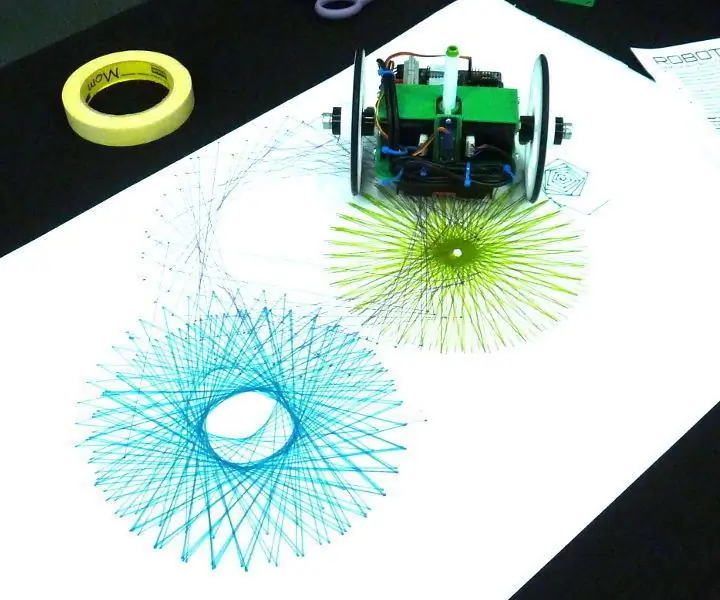
Агуулгын хүснэгт:
- Алхам 1: эд анги
- Алхам 2: 3D эд анги
- Алхам 3: Явах эд ангийн угсралт 1 -р хэсэг
- Алхам 4: Явах эд ангийн угсралт 2 -р хэсэг
- Алхам 5: Дугуйны угсралт
- Алхам 6: Цахилгааны утас
- Алхам 7: Stepper -ийг гишгэх
- Алхам 8: Servo
- Алхам 9: Калибровк хийх
- Алхам 10: Зурах
- Алхам 11: Одоо яах вэ? Сургалтын хөтөлбөр
- Алхам 12: Гэхдээ түр хүлээгээрэй, илүү их зүйл байна
- Зохиолч John Day [email protected].
- Public 2024-01-30 11:04.
- Хамгийн сүүлд өөрчлөгдсөн 2025-01-23 15:00.



Өнөөдрийг хүртэл миний семинарын роботын төслүүд хямд өртөгтэй, угсрахад хялбар болсон. Хэрэв гүйцэтгэл, нарийвчлал нь зардал биш зорилго байсан бол яах вэ? Хэрэв робот хэрэгсэл үйлдвэрлэдэг компани эд ангиудыг хандивлахад бэлэн байсан бол яах вэ? Хэрэв бид маркераас өөр зүйл зурсан бол яах вэ?
Тиймээс энэхүү төслийн зорилго нь дараагийн үйлдвэрлэгчдийн яармагт сонирхолтой зүйлийг зурах тавиурын хэсгүүдийг ашиглан үнэн зөв яст мэлхий робот хийх явдал юм.
Яст мэлхий хол байна!
Алхам 1: эд анги



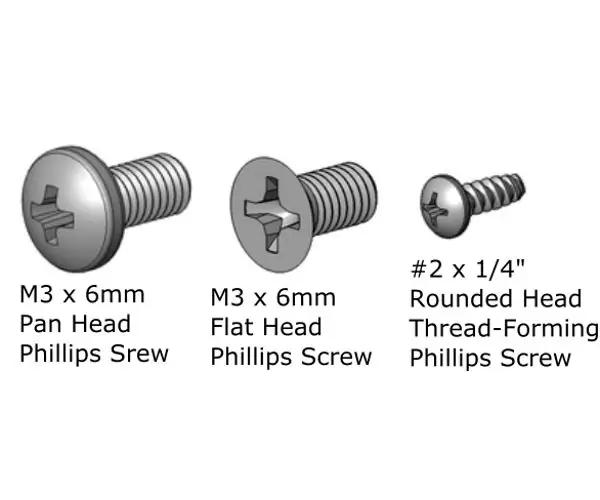
DFRobot үндсэн бүрэлдэхүүн хэсгүүдийг өгсөн. Бидний ашиглаж буй зүйл энд байна.
- 1 д., Bluno M0 Mainboard, SKU: DFR0416 эсвэл ердийн Arduino Uno
- 1 д., Arduino (DRV8825) хоёр хос туйлт шаталсан мотор бамбай, Барааны дугаар: DRI0023
- 2, Hybrid Stepper Motor, SKU: FIT0278
- 1 эа., 5мм резинэн дугуй холбох хэрэгсэл (хос), барааны дугаар: FIT0387
- 1 ea., 9G servo SKU: SER0006
Эрчим хүчний хувьд би 18650 лити эс ашиглах гэж байгаа тул худалдаж авсан:
- 3 ea., EBL 18650 Зай 3.7V
- 1 э., KINDEN 18650 ухаалаг батерей цэнэглэгч
- 3 д., 18650 Зай эзэмшигч
Би бас янз бүрийн тоног төхөөрөмж ашигласан:
- 2 ea., Buna-N Rubber #343 O-Ring (3/16 "x 3-3/4" ID)
- 1 д., 1 "карбон багатай ган бөмбөлөг холхивч
- 10 ea., M3x6MM Пан толгойн шураг
- 2 ea., M3x8MM Пан толгойн шураг
- 4 ширхэг, M3x6MM хавтгай шураг
- 14 ширхэг, М3 самар
- 4 ea., #2 x 1/4 утас үүсгэх шураг
Мотор бамбай болон Arduino хооронд батерейны хүчийг хуваалцах бүтээлч арга хэрэгтэй болно. Би 2.1мм х 5мм хэмжээтэй баррель үүрний төгсгөлийг тэжээлийн хангамжийн уналт эсвэл үүнтэй төстэй зүйлийг ашигласан.
Хэрэгсэл:
- Филлипсийн үзүүрт шураг драйвер
- Утас хуулагч
- Халуун цавуу буу (заавал биш)
- Гагнуурын төмөр ба гагнуур
Хамгийн бага нь биш:
- Тэвчээр
- Тэвчээр
- Эерэг хандлага
Алхам 2: 3D эд анги
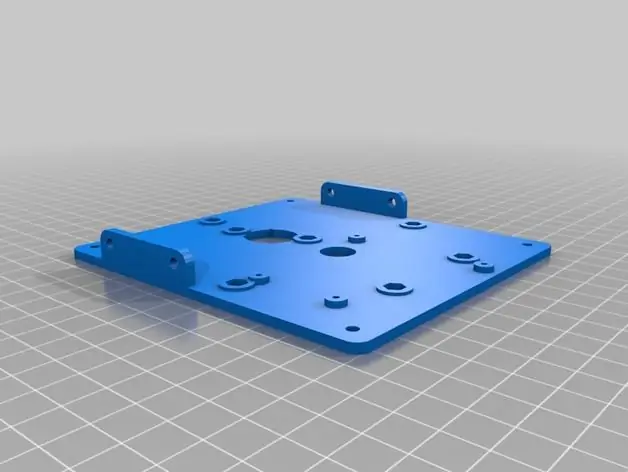
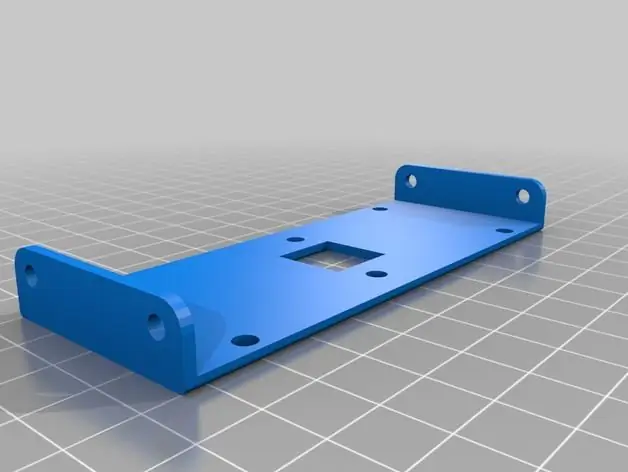

Энэ роботыг сурахад минь туслахын тулд FreeCad дээрх бүх 3D загварыг туршиж үзэхээр шийдсэн. Миний хийх ёстой зүйл бол servo болон үзэгний хэмжээсийг шилжүүлэх, дараа нь үлдсэн хэсгийг нь илүү том stepper -тэй нийцүүлэх боломжтой болгох явдал байв.
- Илүү том дугуй нь батерейг цэвэрлэх боломжийг олгодог.
- Илүү их жинтэй болохын тулд илүү зузаан эд анги.
- Өргөгдсөн тавцангийн өндөрт тохирсон том кастер.
- Туршилт, тохиргоонд хялбар болгох модуль.
Энд танд хэрэгтэй хэсгүүд байна. Бүх файлыг https://www.thingiverse.com/thing:2976527 хаягаар байрлуулсан болно
- 1, явах эд анги
- 1 д., Дээд тулгуур
- 2, дугуй
- 1 ширхэг, баррель
- 1, серво эзэмшигч
Алхам 3: Явах эд ангийн угсралт 1 -р хэсэг



- Явах эд ангиудын зогсолтод M3 самар оруулахаас эхэлнэ. Тэдгээрийг дарж эсвэл М3 шураг ашиглан татаж болно.
- Цахилгааны холбогчийг арын (богино) үзүүр рүү харсан М3 эрэг ашиглан stepper -ийг холбоно.
- Батерейны хавчаарыг хавтгай боолт ашиглан холбоно уу.
Алхам 4: Явах эд ангийн угсралт 2 -р хэсэг



- Торх, дээд хэсэг, servo -ийг M3 эрэг, самартай хамт холбоно.
- Хосолсон дээд хэсгийг М3 эрэг ашиглан steppers руу холбоно.
- Ган холхивчийг кастер эзэмшигчид оруулаад зөөлрүүлэхийн тулд үс хатаагчаар халаана.
- М3 эрэг ашиглан кастерыг биед бэхлээрэй.
Алхам 5: Дугуйны угсралт




- Босоо ам нь 5 мм, зангилаа нь (5 мм -ийн хэмжээтэй) нь үнэндээ 6 мм байдаг тул зангилаагаа барьж авах нь асуудал юм. Хавчаарын эрэг дээр хангалттай эргүүлэх момент ашиглавал тэдгээр нь хуулагдах магадлалтай тул хүлцлийг хаахын тулд би хоёр дэд хавчаар ашигласан.
- Хүлцэл тохируулсны дараа зангилааны гол дээр гулсуулж, хавчих боолтыг чангална.
- 3D дугуйг төв дээр байрлуулж, том боолт оруулаад чангална уу.
- O-ring-ийг төв дээр байрлуул.
- Дугуй нь чичиргээгүй эргэлдэж байгаа эсэхийг шалгаарай. Шаардлагатай бол тохируулна уу.
Алхам 6: Цахилгааны утас
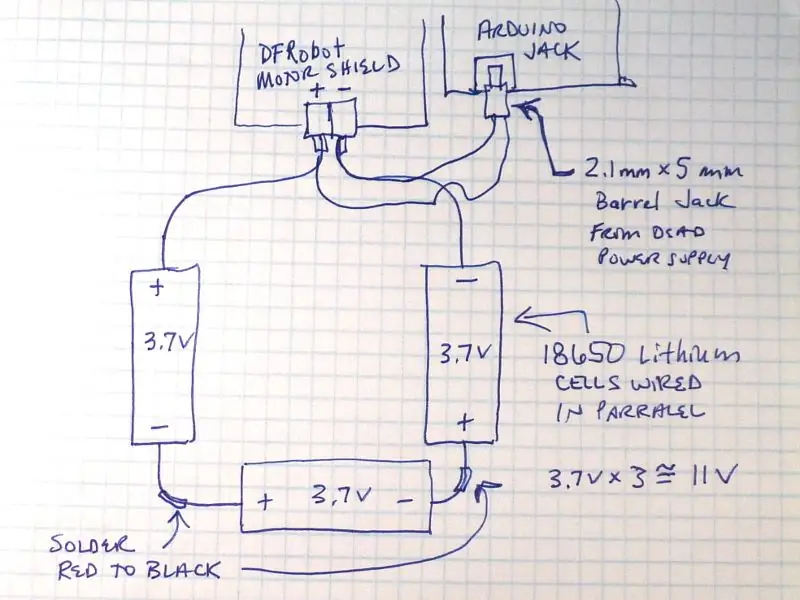
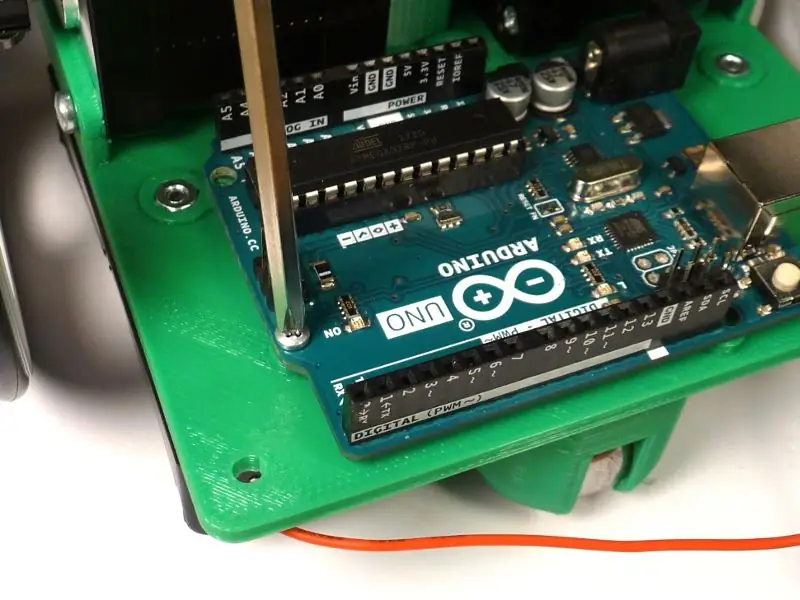


Алхагчдыг туршиж үзэхийн тулд хүчийг замаас нь салгацгаая. Бидэнд хэрэгтэй:
- Stepper бамбай нь stepper -ийг ажиллуулахын тулд 8 -аас 35V хүртэлх хүчдэл шаарддаг.
- Stepper нь 3.4V хүчдэлтэй боловч ихэвчлэн 12V -ээр ажилладаг.
- Bluno (Arduino) нь санал болгож буй оролтын хүчдэл 7 - 12V, эсвэл 5V USB -ээр шууд тэжээх боломжтой.
Лити батерейны эсүүд нь 3.7V нэрлэсэн хүчдэлтэй байдаг. Хэрэв бид гурвыг дараалан байрлуулбал 3 x 3.7V = 11.1 V ба ойролцоогоор 3 x 3000 mAh = 9000 mAh болно. Блуно нь ердөө 20 мА зурах чадвартай тул ус зайлуулах хоолойн ихэнх хэсэг нь ачаалалаас хамааран өсгөгч эсвэл түүнээс дээш багтаамжтай stepper -аас гардаг. Энэ нь бидэнд хэдэн цаг ажиллах хугацаа өгөх ёстой.
Туршилтын хувьд та бамбай руу 12V, Arduino -д 5V USB -ийг нийлүүлж болно. Батерейг хоёуланг нь цэнэглэхийн тулд нэг дор залгах нь илүү хялбар байж магадгүй юм.
- Зургийн дагуу зай эзэмшигчдийг зэрэгцээ гагнана.
- #2 утас үүсгэх боолтыг ашиглан Arduino -ийг холбоно уу.
- Хөдөлгүүрийн бамбайг Arduino -ийн дээд талд байрлуул
-
2.1 мм х 5 мм хэмжээтэй аврагдсан утсыг хуулж, батерейны залгууртай хамт мушгина.
Цагаан тууз нь эерэг, батерейны улаан тугалгаар мушгина
- VCC -д улаан туяаг, GND -д хар тугалгыг хөдөлгүүрийн бамбай дээр оруулна.
Алхам 7: Stepper -ийг гишгэх
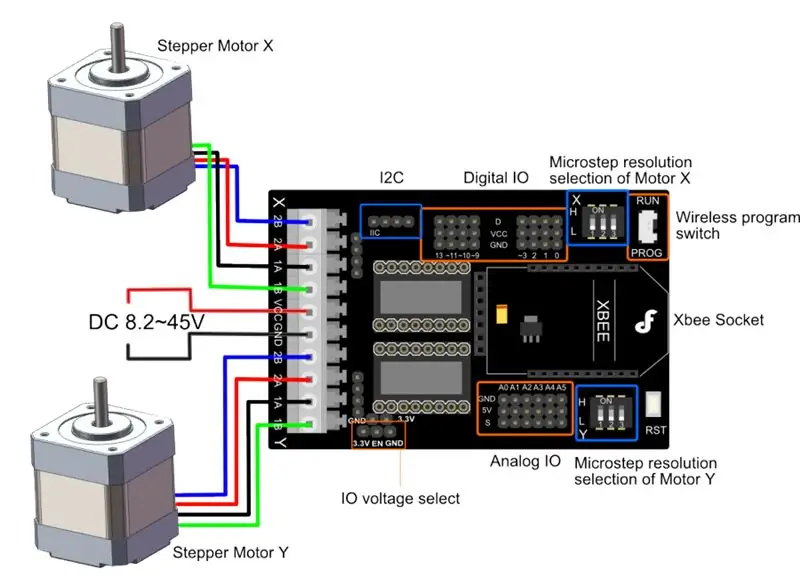
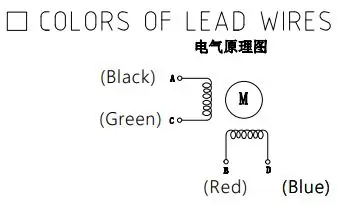


Надад үүнийг ажиллуулахын тулд хангалттай мэдээлэл цуглуулахад бага зэрэг бэрхшээл тулгарсан тул энэ нь бусдад тусална гэж найдаж байна. Танд хэрэгтэй гол баримт бичиг бол
Stepper утас болон цахилгаан хангамжийг бамбайдаа холбоно уу.
- 2B цэнхэр
- 2А улаан
- 1А Хар
- 1В Гренн
Өгөгдсөн жишээ ноорог нь миний хувьд ажилласан боловч тийм ч сургамжтай зүйл биш юм. Эрчим хүч хэмнэхийн тулд бид хурд, эргэлтийг хянах, ашиглаагүй үед stepper моторыг суллах шаардлагатай болно.
Би өөрчилсөн жишээг https://bildr.org/2011/06/easydriver/ дээрээс олж, туслах функцтэй болсон. Энэ нь нэг удаад зөвхөн нэг гишгүүрийг жолооддог боловч бид зөв замаар явж байгаа гэдэгт итгэх болно. Бид дараа нь илүү нарийн код бичих болно.
Алхам 8: Servo
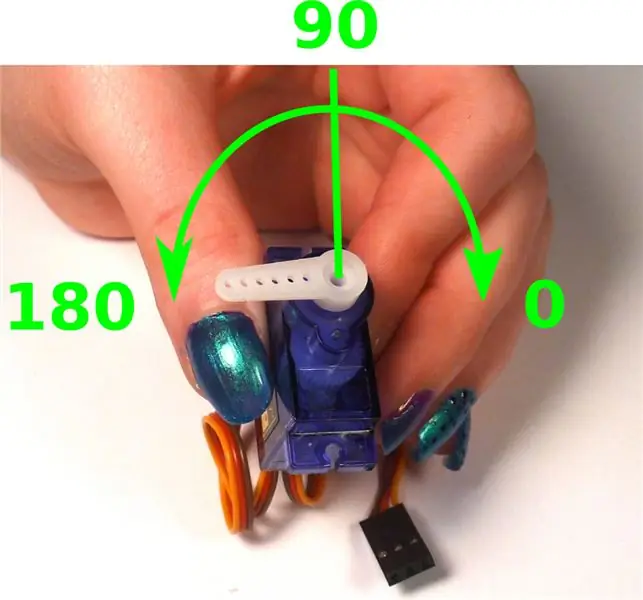


Серво нь зургийн үзэгийг дээш өргөөд буулгахад хэрэглэгддэг.
- Гараа зангилаа дээр тавиад зогсоол дээр хүрэх хүртэл доош харсан алхыг цагийн зүүний эсрэг зөөлөн эргүүлээрэй.
- Гараа аваад зүүн тийш нь харуул (энэ нь доошоо байрлана).
- Жижиг утас үүсгэх боолтыг оруулаад чангална уу.
- Servo-ийг зангилааны зангилааны үзүүрийг дээш харуулан, хоёр том ширхэг боолт ашиглан бэхлээрэй.
Алхам 9: Калибровк хийх


Угсрах, тохируулах өөр өөр байдлаас шалтгаалан роботыг тодорхой зай, өнцгийг хөдөлгөж чадахаар тохируулагдсан байх ёстой.
- Дугуйны диаметрийг резинэн цагирагны гадна ирмэгээс хэмжинэ.
- Тэнхлэг хоорондын зайг роботын ёроолд байгаа о цагиргуудын төвөөс хэмжинэ (шалан дээр хүрэх болно).
- Хавсаргасан шалгалт тохируулгын зургийг татаж авах
- Хэмжсэн параметрээ оруулна уу.
- Ноорогоо байршуулаарай..
Үзэг бэлтгэ:
- Малгайгаа аваад үзэгний хүзүүвчийг үзүүр талаас нь шургуул.
- Сервог гараа дээш харуулан үзэгийг эзэмшигч рүү оруулна уу.
- Энэ байрлалд үзэг цаасанд хүрэхгүй байгаа эсэхийг шалгаарай.
- Хэрэв үзэг нь босоо аманд бэхлэгдсэн бол бид ямар ч барзгар байдлыг арилгаж, нүхний диаметрийг нэмэгдүүлэх болно.
Дөрвөлжин зурах:
- Цахилгаан унтраалгыг "On" руу гулсуулна уу.
- Ачаалагч эхлэх хүртэл хэдэн секунд хүлээнэ үү.
- Робот анхны квадратаа дуусгасны дараа үзэгээ аваад роботыг унтраа.
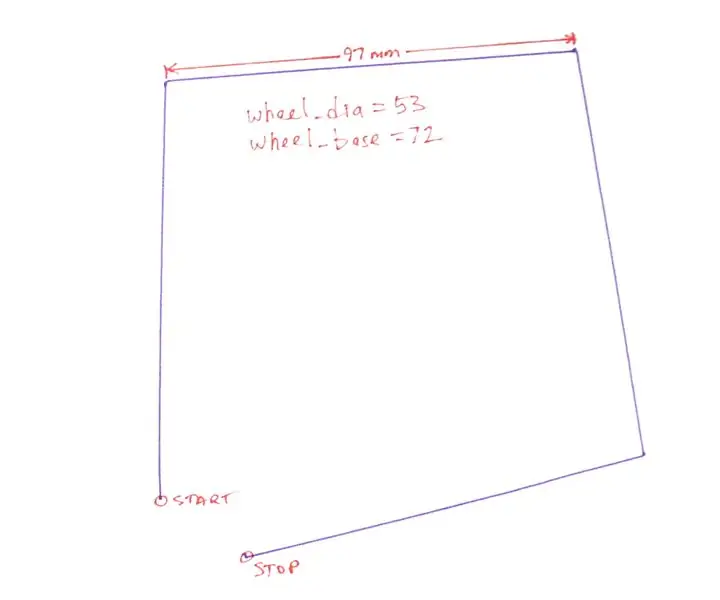

Wheel_dia параметрийг эхлээд тохируулна уу. Талбайн хажуугийн уртыг хэмжинэ. Энэ нь 100 мм байх ёстой:
- Хэрэв хэмжсэн зай хэт урт байвал wheel_dia -г нэмэгдүүлнэ.
- Хэрэв хэмжсэн зай хэт богино байвал дугуйны_хариаг бууруулна уу.
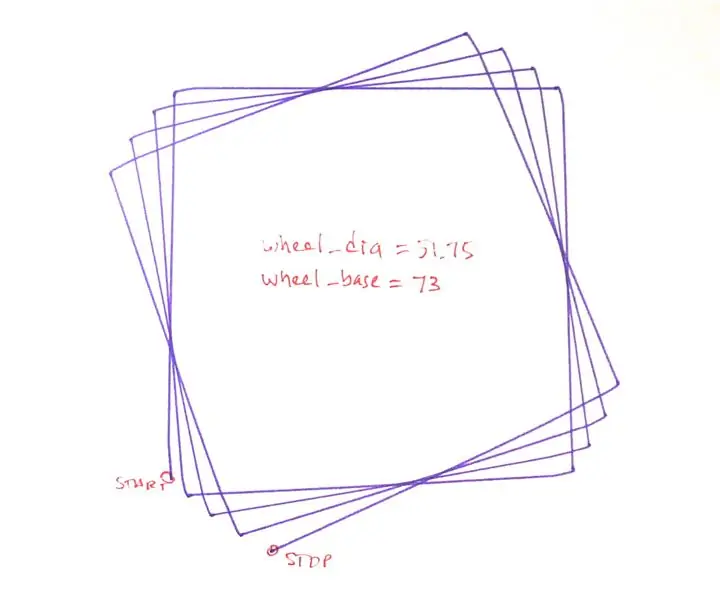
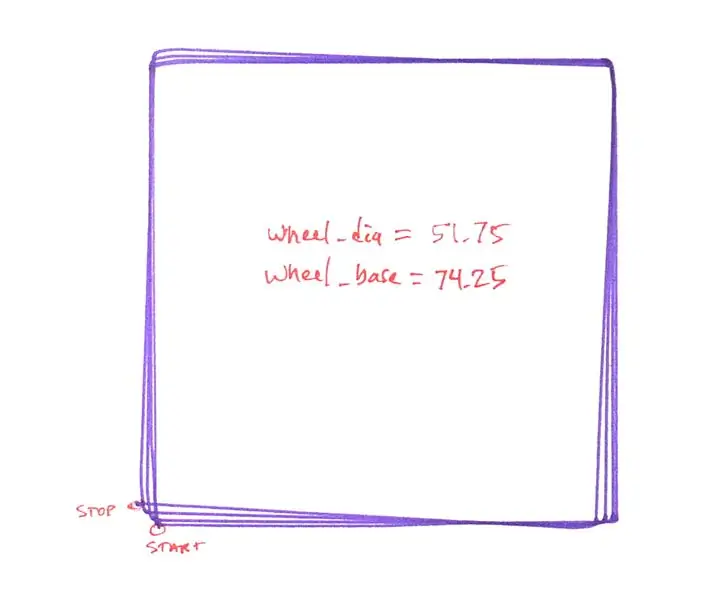
Зайг тохируулсны дараа эргэлтийн өнцөгт нөлөөлдөг wheel_base параметрийг тохируулна уу. Роботыг цаасан дээр тавиад асаагаад дөрвөн дөрвөлжин зурна уу.
- Хэрэв робот хэт огцом эргэж байвал (хайрцаг цагийн зүүний дагуу эргэлддэг) дугуйны суурийн утгыг бууруулна уу.
- Хэрэв робот хангалттай огцом эргэхгүй байвал (хайрцаг цагийн зүүний эсрэг эргэдэг) дугуйны суурийн утгыг нэмэгдүүлнэ.
- Алхах кодын дугуйрсан алдаа, хямд үнэтэй гишгүүрийн араа дахь хазайлтын улмаас та үүнийг хэзээ ч төгс болгож чадахгүй тул үүнд хэт их хүчин чармайлт гаргах хэрэггүй.
Алхам 10: Зурах

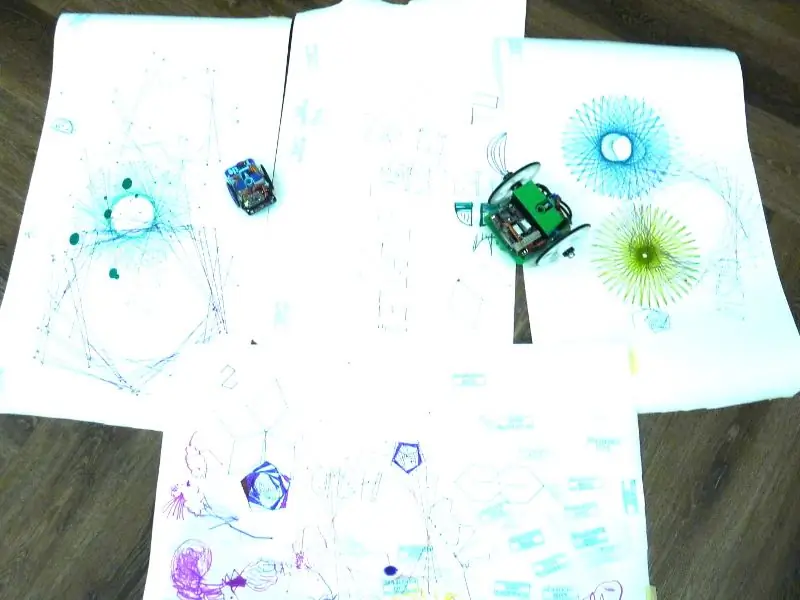

Жаахан зураг зурах цаг боллоо! Эхлэхийн тулд хавсаргасан тоймыг татаж аваарай.
Алхам 11: Одоо яах вэ? Сургалтын хөтөлбөр
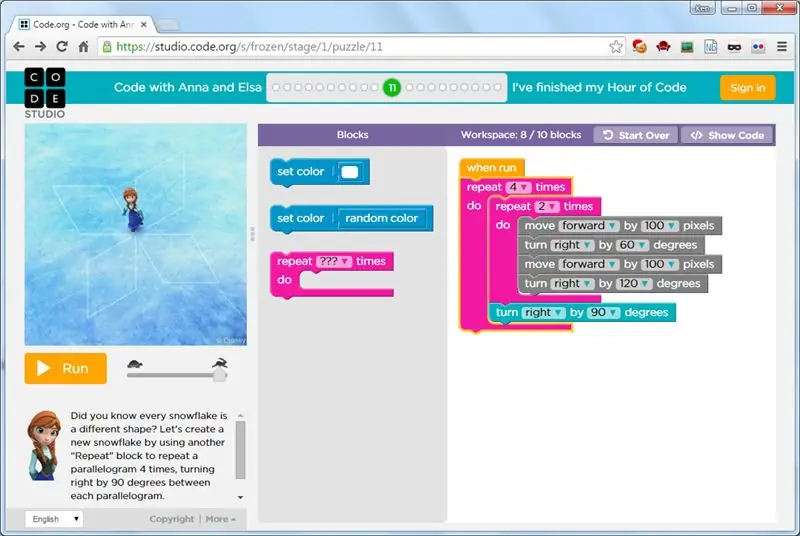
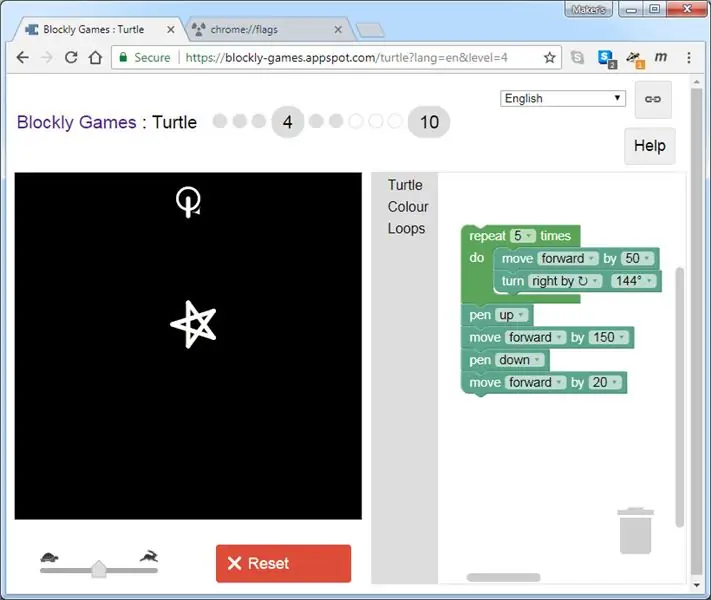
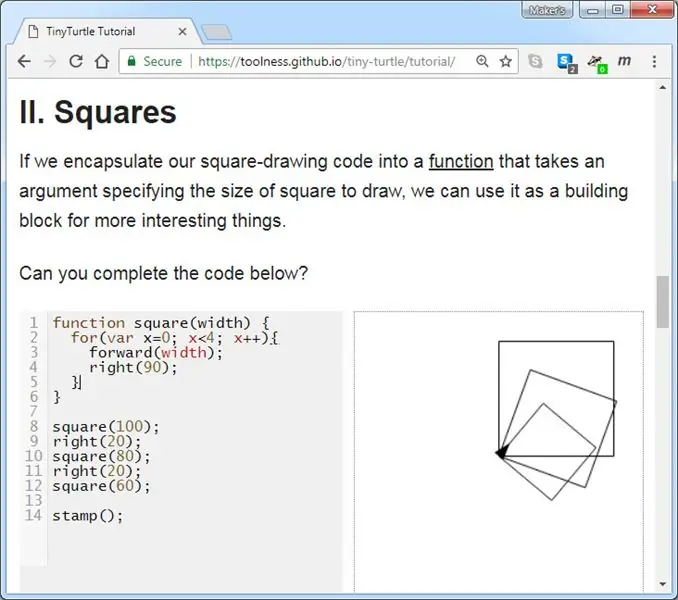
Энэ нь ажилладаг бөгөөд сайхан дөрвөлжин зурдаг. Одоо зугаа цэнгэл эхэлж байна.
Яст мэлхийн график сурах хэд хэдэн нөөцийг энд оруулав.
- https://blockly-games.appspot.com/ (програмчлалыг хаах)
- TinyTurtle заавар (JavaScript)
- Code of Hour -аас Анна, Элза хоёртой код бичих
Мөн би яст мэлхий роботыг яст мэлхий роботтой хамт ашиглах талаар зааварчилгаа оруулсан болно. Ерөнхийдөө Turtle JavaScript -ийн аливаа кодыг калибровкийн ноорог дээр буулгаж ажиллуулж болно. Та эхлээд компьютер дээр гаралтыг туршиж үзээд дараа нь яст мэлхий дээрээ байршуулж бодит амьдрал дээр зурж болно!
Оюутнуудын хувьд төслийн хэд хэдэн санааг энд оруулав.
- Нэрээ бичихийн тулд роботыг програмчлаарай!
- Загвар, загварыг TinkerCad дээр 3D хэлбэрээр хэвлэх. Үүнийг servo моторын доор байрлуулж болно.
- Роботдоо халуун цавуу, цавуугаар хувийн зан чанарыг өг. (Зүгээр л дугуй болон нүдийг саад бэрхшээлээс хол байлга).
- OSTR_eyes ноорогоос өрөөг удирдах алгоритмыг зохиож, туршиж үзээрэй. Нэг нүд ямар нэгэн зүйлийг илрүүлэхэд та юу хийдэг вэ? Хоёр нүд үү? Та Arduino -ийн random () функцийг нэгтгэж болох уу?
- Шалан дээрх том цаасан дээр лабиринт бүтээж, роботоо түүгээр дамжин өнгөрөх програмчлалыг хийгээрэй.
- Ханатай лабиринт барьж, түүнийг автоматаар удирдах алгоритмыг зохио.
- LED хоорондох товчлуурыг хараахан ашиглаагүй байгаа бөгөөд Arduino pin "A3" -тай холбогдсон байна. Үүнийг юунд ашиглаж болох вэ? Үүнийг эхлүүлэхийн тулд LED -ийг асаах, унтраах.
- Хэрэв та "Firmware (FW): Testing and Blinking" алхамыг шалгах хэсэг хийгээгүй бол буцаж очоод үзээрэй.
Алхам 12: Гэхдээ түр хүлээгээрэй, илүү их зүйл байна

Хэрэв та анхаарлаа хандуулж байсан бол торх нь дөрвөлжин болохыг анзаарсан байх. Хачирхалтай сансрын тохиолдлоор пастел зураачийн шохой нь Crayola маркеруудын диаметртэй ижил өргөнтэй байдаг. Бидэнд шохойнд хангалттай дарамт үзүүлэх арга л хэрэгтэй бөгөөд бид явган хүний зураач юм.
Танд хэрэгтэй болно:
- 3D хэвлэсэн торх, хуц (https://www.thingiverse.com/thing:2976527)
-
Шохой, пастел дөрвөлжин зураач шохой эсвэл жижиг дугуй шохой (хажуугийн өөхний зүйл биш).
https://a.co/6B3SzS5
3/4 "жинтэй угаагч
Алхам:
- Хавсаргасан хоёр файлыг хэвлэ.
- Серво ба servo эзэмшигчийг салга.
- Дөрвөлжин тэжээлийн торхыг хавсаргана уу.
- Шохойг ойртох хүртэл хурцлаарай.
- Шохойг торхонд хийнэ.
- Хуцыг торхонд хийнэ.
- Угаагчны жингийн хуц.
Зөвлөмж болгож буй:
Мэлхий үнсэх V2.0 - Нурууны эвэр бүхий Bluetooth чанга яригчийг бүрэн хэвлэх боломжтой: 5 алхам (зурагтай)

Frog V2.0 -ийг үнсэх - Нурууны эвэртэй Bluetooth чанга яригч Бүрэн хэвлэх боломжтой: Танилцуулга Жаахан мэдээлэлтэй эхэлье. Тэгэхээр нуруугаар цэнэглэгдсэн эвэр чанга яригч гэж юу вэ? Үүнийг урвуу мегафон эсвэл граммофон гэж бодоорой. Мегафон (үндсэндээ урд эвэр чанга яригч) нь акустик эвэр ашиглан ерөнхий үр ашгийг дээшлүүлдэг
Өөрийн яст мэлхий роботыг бүтээгээрэй! 7 алхам

Өөрийн яст мэлхий роботыг бүтээ !: EDIT: Програм хангамж, хяналттай холбоотой нэмэлт мэдээллийг энэ линкээс авах боломжтой. is: https: //github.com/MattMgn/foxbot_coreЯагаад энэ төсөл вэ? Мэлхий
Цахим цаасан мэлхий бүтээх цахим оригами: 6 алхам (зурагтай)

Цахим оригами "Цахим цаасан мэлхий бүтээх": Та нэгдсэн цаасан техникээр цаасан дүрс бүтээхийг хүсч байна уу? Танд зөвхөн цавуу, дамжуулагч будаг, тэвчээр хэрэгтэй. Та цаасан хэлхээг зохиож, зарим үндсэн электрон эд ангиудыг хялбархан нэгтгэх боломжтой. Энэхүү гарын авлагыг дагаж та бүтээх боломжтой
Картон алхагч яст мэлхий: 9 алхам (зурагтай)

Картон алхагч яст мэлхий: Тийм ээ! Тийм ээ! Картон бол прототип хийхэд тохиромжтой төгс материал юм. Энд би танд ажиллаж буй дөрвөн хөлтэй алхагчийг танилцуулж байна. Одоо эхний алхам дууслаа, энэ нь урагш алхаж байна :) Тэгээд би үүнийг та бүхэнтэй хуваалцахдаа баяртай байна
Картон мэлхий робот хэрхэн хийх вэ: 15 алхам (зурагтай)

Картон мэлхийн роботыг хэрхэн яаж хийх вэ: Мэлхий робот хийх гарын авлага гаргахад би цаг гаргасандаа баяртай байна! Яг одоо YouTube дээр миний бүтээсэн загвартай төстэй загварыг хэрхэн яаж хийхийг харуулсан хэд хэдэн видео гарын авлага байдаг. Тиймээс энэ бол мэлхий-рогийн талаархи миний хувилбар юм
